Rumah >masalah biasa >Ajar anda cara membersihkan cakera sistem win10 dengan teliti
Ajar anda cara membersihkan cakera sistem win10 dengan teliti
- PHPzke hadapan
- 2023-07-17 13:46:025318semak imbas
Dalam keadaan biasa, sistem dipasang pada pemacu c secara lalai Pemacu c ialah cakera sistem komputer kita Jika ruang pemacu c terlalu kecil atau penuh, ia akan menjejaskan kelajuan komputer sistem. Baru-baru ini, beberapa netizen bertanya bagaimana untuk membersihkan sepenuhnya cakera sistem win10 Hari ini, editor akan memperkenalkan kepada anda cara membersihkan cakera sistem win10 sepenuhnya.
1. Pembersihan Cakera Umum
1 Buka "Komputer Saya", klik kanan cakera sistem C, pilih "Properties", dan kemudian buka "Pembersihan Cakera".
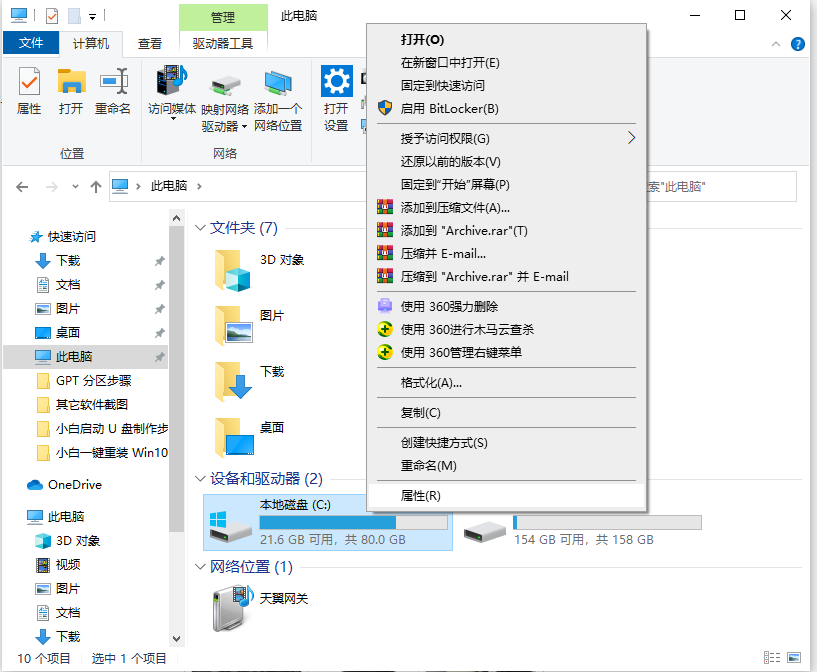
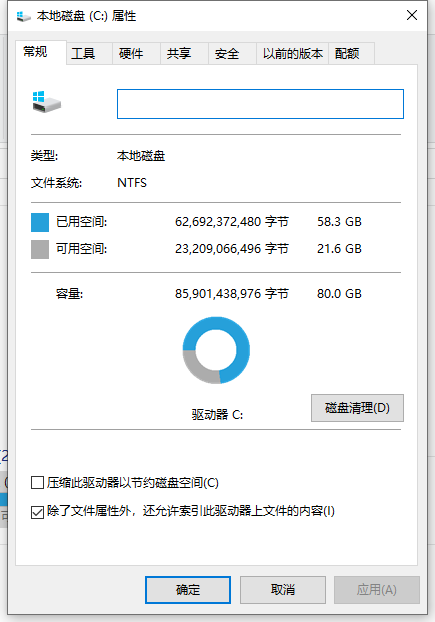
2. Di bawah pilihan "Fail untuk dipadam", pilih pilihan fail sampah sistem yang perlu dipadamkan, dan kemudian klik "Bersihkan Fail Sistem" di bawah.
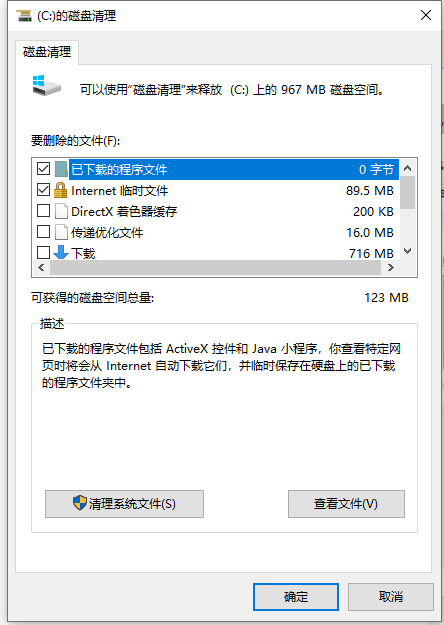
3. Sistem sedia untuk membersihkan fail sampah sistem, tunggu dengan sabar.

2. Pembersihan fail dalam
1. Fail patch kemas kini sistem, kembangkan folder laluan C:WindowsSoftwareDistributionDownload mengikut urutan, yang merupakan laluan lalai untuk memuat turun patch kemas kini sistem.
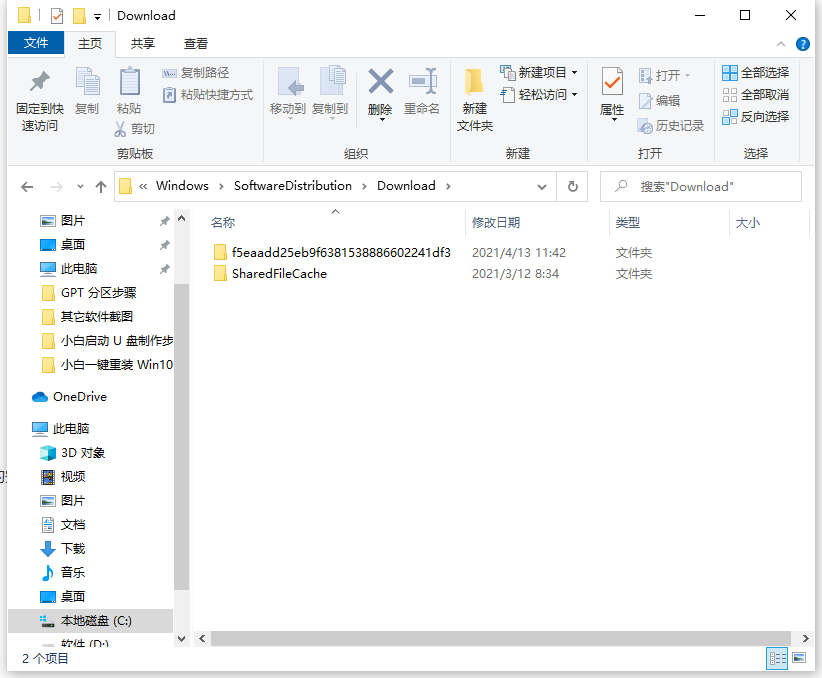
2. Bersihkan cache perisian dan data C:Users (User) Username (nama pengguna yang anda masukkan pada komputer) AppData akan menggunakan banyak ruang. Terdapat tiga folder di bawah appdata, iaitu Local, Local Low dan Roaming.
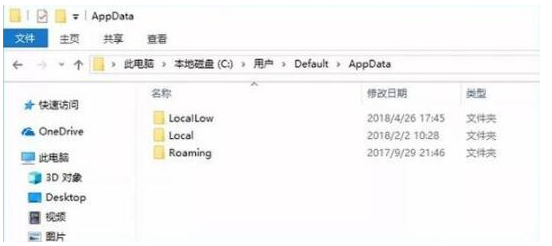
3. Kecilkan saiz fail hibernasi
Kaedah khusus ialah:
1 Tekan kekunci pintasan [Win + R] untuk membuka antara muka jalankan dan masukkan "CMD" untuk membuka "Command Prompt. " tetingkap dan masukkan Kandungan berikut: powercfg -H saiz 50. Perintah ini bermaksud untuk memampatkan fail hibernasi kepada 50% daripada saiznya. Antaranya, 50 bermakna 50%. Anda boleh menetapkan nisbah mampatan mengikut situasi sebenar anda.
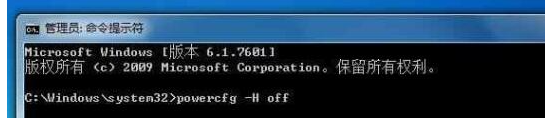
2 Jika anda masih merasakan ruang yang tidak mencukupi selepas pemampatan, anda boleh terus mematikan fungsi tidur. Perintah untuk menutup fail hibernasi ialah: powercfg -H off Jika anda perlu mendayakan fungsi hibernasi kemudian, anda hanya perlu menggantikan off dengan on dalam arahan di atas.
4. Tetapkan saiz fail halaman memori maya
1 Klik kanan [Komputer] dan pilih [Properties], dan pilih [Advanced System Settings] untuk membuka [System Properties], cari [Settings] dalam [Performance] pilihan dan masukkan, Cari [Memori Maya] dan tukar saiznya.
Anda juga boleh memasukkan arahan [systempropertiesadvanced] terus dalam tetingkap CMD untuk memasuki panel [System Properties] dengan cepat.
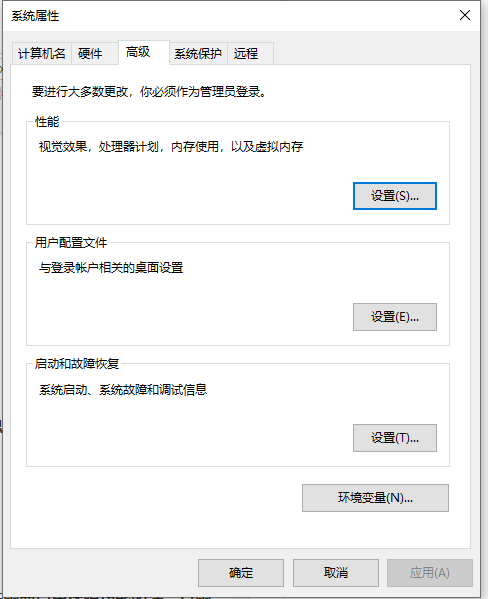
Di atas adalah cara membersihkan sepenuhnya cakera sistem dalam win10 Rakan-rakan yang memerlukan boleh rujuk tutorial untuk beroperasi.
Atas ialah kandungan terperinci Ajar anda cara membersihkan cakera sistem win10 dengan teliti. Untuk maklumat lanjut, sila ikut artikel berkaitan lain di laman web China PHP!

